 Главная
/
Информация
/
Документация
/
Интернет-сервисы
/
Электронная коммерция Яндекс
Главная
/
Информация
/
Документация
/
Интернет-сервисы
/
Электронная коммерция Яндекс
- Вход в панель управления
-
Первоначальная настройка магазина
- Защита панели управления паролем
- Регистрация и подключение домена
- Подключение и настройка интернет-сервисов
- Основные настройки сайта
- Настройки личного кабинета и корзины
- Наполнение разделов сайта
- Наполнение каталога товаров
- Настройка инфоблоков
- Настройка информационных модулей
- Подготовка сайта к 152-ФЗ
- Разработка логотипа и фавиконки
- Подключение SSL-сертификата
- Подключение к торговым площадкам
- Настройка контекстной рекламы
- SEO-продвижение
- Контент
- Формы
- Каталог товаров
- Интернет-магазин
- Инструменты
- SEO
- Пользователи панели управления
- Работа с визуальным редактором CKEditor
-
Интернет-сервисы
- Корпоративная почта на Яндекс
- Корпоративная почта на Mail.ru
- Установка счетчика Яндекс.Метрика
- Установка счетчика Google Analytics
- Добавление информации в Яндекс Справочник
- Добавление информации в справочник "Желтые страницы"
- Добавление информации в справочник 2ГИС
- Турбо-страницы
- Сниппеты в поисковой выдаче
- Электронная коммерция Яндекс
- Добавление магазина на карте Яндекс
- Добавление магазина на карте Google
- Тест
Электронная коммерция Яндекс
Сервис "Электронная коммерция Яндекс" позволяет на основе данных Яндекс.Метрики получить расширенную информацию о статистике заказов, поведении посетителей сайта, эффективности рекламных компаний. Данные собираются в автоматическом режиме и помогают узнать средний чек, коэффициент конверсии в заказ, потраченное на совершение покупки время и многое другое.
Благодаря данному модулю вы узнаете, какие товары в вашем интернет-магазине пользуются наибольшей популярностью, какие промокоды чаще используют, какая аудитория самая платежеспособная и какие рекламные каналы дают наибольшую отдачу от вложенных средств. С помощью стратегий "Оптимизация рентабельности" вы сможете повысить эффективность контекстной рекламы в Яндекс.Директ.
Как подключить "Электронную коммерцию Яндекс"
Чтобы воспользоваться всеми возможностями сервиса "Электронная коммерция Яндекс" необходимо произвести следующие настройки на платформе ExpertPlus:
- Установите счетчик Яндекс.Метрика, если вы ещё не сделали этого. Подробно об установке счетчика можно прочесть в разделе "Установка счетчика Яндекс.Метрика".
- Перейдите в Метрику.
- Перейдите к счетчику, к которому будет подключаться электронная коммерция.
- Включите опцию "Электронная коммерция" в настройках счетчика. Имя контейнера данных оставьте по умолчанию - dataLayer.

- Убедитесь, что код счётчика содержит строку ecommerce:"dataLayer", и скопируйте его.
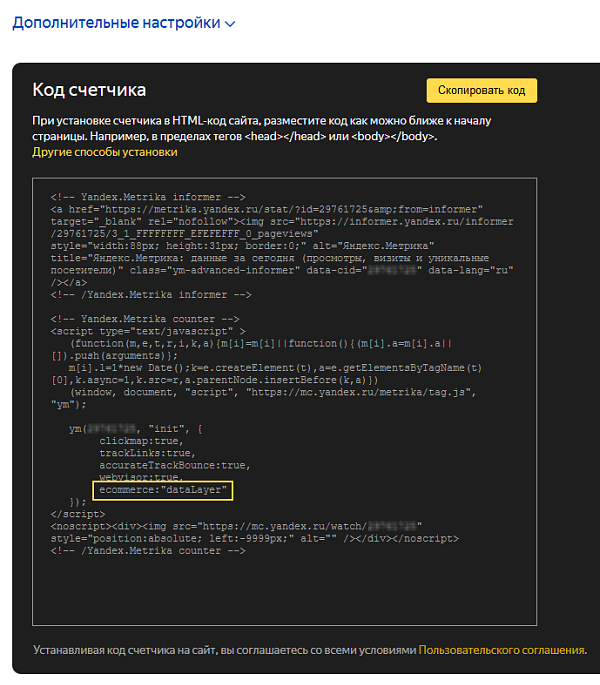
- В новой вкладке браузера откройте панель управления сайтом и перейдите в раздел "Счетчики" (Инструменты -> Счетчики). Затем замените существующий код счетчика Яндекс.Метрики на скопированный.
- В панели управления сайтом в разделе "Электронная коммерция" (Инструменты -> Настройки -> Электронная коммерция) включите настройку "Использовать сбор статистики электронной коммерции Яндекс.Метрики" и нажмите кнопку "Применить".
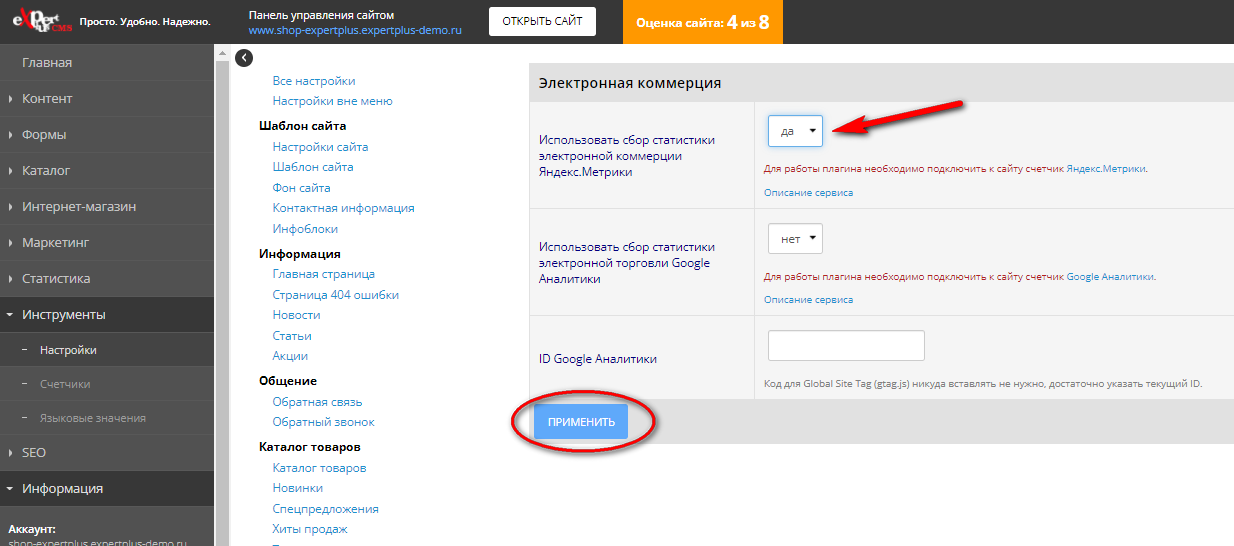
Как работает сбор информации для "Электронной коммерции Яндекс"
После того, как вы произвели необходимые настройки, система автоматически начинает собирать и отправлять в Яндекс.Метрику информацию о событиях на сайте. Учитываются все события, когда пользователь:
- Посмотрел карточку товара;
- Добавил один или несколько товаров в корзину;
- Удалил один или несколько товаров из корзины;
- Оформил заказ (включая покупку в один клик).
Данная информация о поведении пользователей накапливается в Яндекс.Метрике, чтобы затем сформировать различные отчеты для владельца интернет-магазина. С их помощью можно оценить рентабельность рекламных кампаний и выбрать самые эффективные каналы продвижения, сделать анализ привлекательности отдельных брендов и товаров для покупателей, узнать количество товаров в одном заказе и провести акции, чтобы это количество увеличилось.
Как посмотреть отчеты по электронной коммерции
С помощью "Электронной коммерции Яндекс" можно получить отчеты следующих видов (с примерами на изображениях):
- Заказы

- Содержимое заказов
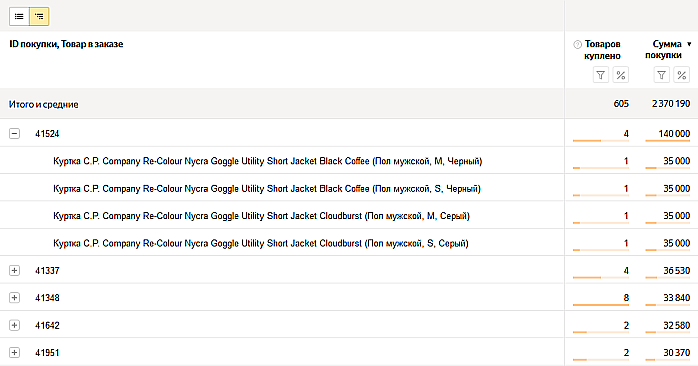
- Заказанные товары
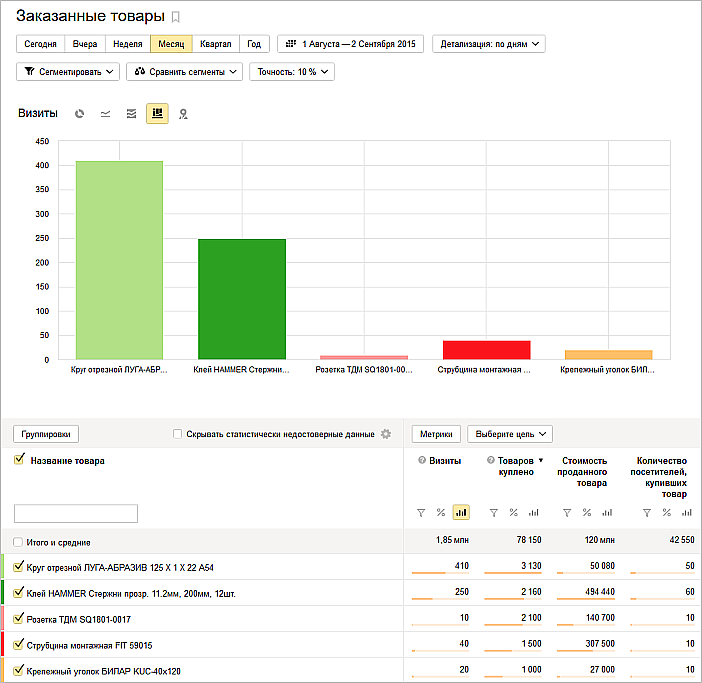
- Популярные товары
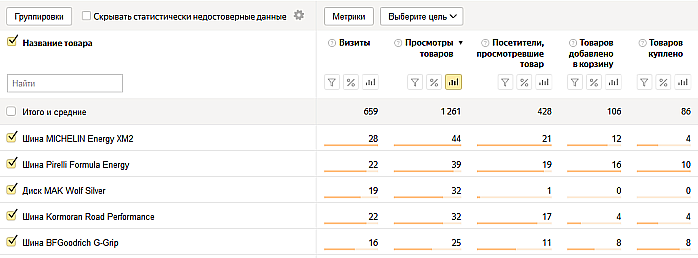
- Промокоды
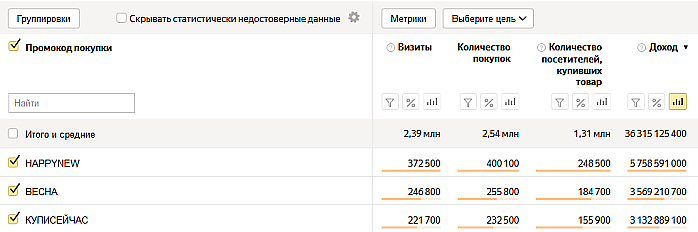
- Товары в корзине
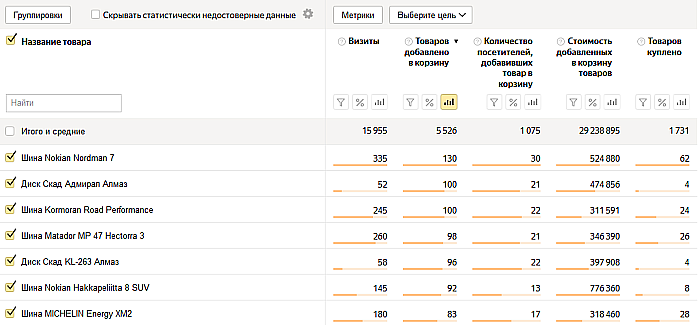
Для получения отчета:
- Войдите в Яндекс.Метрику.
- Перейдите к счетчику, к которому подключена Электронная коммерция.
- В боковом меню перейдите на вкладку Отчеты -> Электронная коммерция и выберите требуемый отчет.
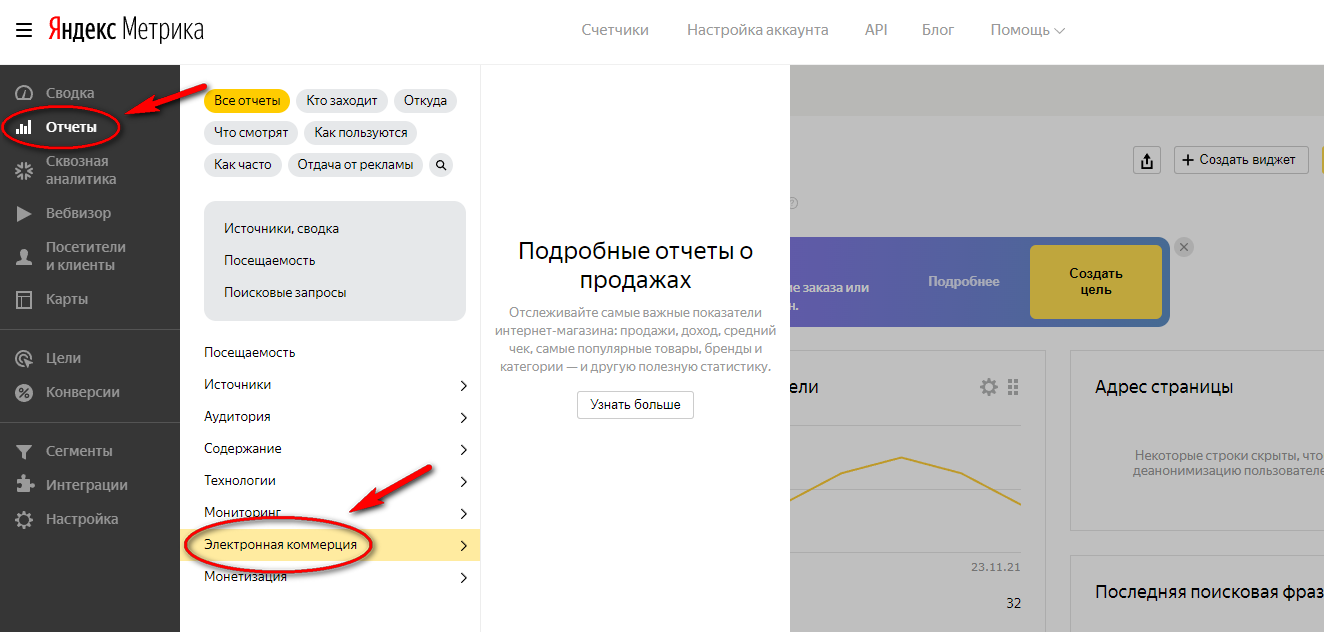
Дополнительная информация
- Описание электронной коммерции на Яндекс
- Описание отчетов по электронной коммерции
- Справка о сервисе Яндекс.Метрика
- Основные и дополнительные настройки счетчика Яндекс.Метрика
- Справка Яндекс.Вебмастер


